Stellen Sie sich vor, Sie und Ihr Team arbeiten an einem Projekt und mehrere Personen müssen ihren Beitrag zu einem bestimmten Dokument leisten, damit das Projekt rechtzeitig fertig wird. Normalerweise läuft der Arbeitsablauf in eine Richtung: Die Kommentare und Bearbeitungen einer Person gehen an die nächste und dann immer wieder zurück, bis der endgültige Stand erreicht ist. Adobe Collab Sync ist jedoch eine Lösung für dieses Problem. Es handelt sich um ein Tool, mit dem mehrere Personen gleichzeitig an einer Datei arbeiten können, wobei die Aktualisierungen von jedem Einzelnen in Echtzeit synchronisiert werden.
In diesem Artikel werden wir einige häufig gestellte Fragen zu Adobe Collab Sync beantworten. Außerdem stellen wir Ihnen ein besseres Tool für die Zusammenarbeit namens UPDF vor. Wenn Sie UPDF ausprobieren möchten, können Sie auf die Schaltfläche unten klicken, um es herunterzuladen.
Windows • macOS • iOS • Android 100% sicher
Teil 1. Was ist Adobe Collab Sync?
Einfach ausgedrückt: Mit Adobe Collab Sync können mehrere Personen gleichzeitig an einem Dokument arbeiten. Wenn mehrere Personen an einem Dokument arbeiten, hat jeder seine eigene Kopie. Wenn die Computer über das Internet verbunden sind, können die Computer mit Adobe Collab Sync miteinander kommunizieren und das Dokument auf allen Computern ohne manuelle Eingriffe aktualisieren. Jeder kann die von anderen vorgenommenen Änderungen in Echtzeit sehen und verfügt über die aktuellste Version.
Teil 2. Was macht Adobe Collab Sync?
Adobe Collab Sync kann die folgenden Funktionen ausführen.
- Zusammenarbeit in Echtzeit: Ermöglicht es mehreren Benutzern, gleichzeitig an demselben Dokument zu arbeiten.
- Kommentare und Feedback: Benutzer können Kommentare und Feedback für andere hinterlassen, ohne dass separate Nachrichten oder E-Mails verschickt werden müssen.
- Versionskontrolle: Der Versionsverlauf kann gespeichert werden, so dass das Dokument bei Bedarf auf eine frühere Version zurückgesetzt werden kann.
- Cloud-basierte Speicherung: Die Dokumente werden in der Adobe Cloud gespeichert, die den Zugriff von überall ermöglicht, sobald eine Internetverbindung besteht.
- Integration mit Adobe Creative Cloud: Die Software ist mit anderen Adobe-Anwendungen wie Photoshop, Illustrator und InDesign integriert, was die Effizienz des Workflows erhöht.
- Benachrichtigungen und Warnungen: Die Benutzer erhalten Benachrichtigungen und Warnungen über die von anderen Benutzern vorgenommenen Bearbeitungen und Kommentare, so dass jeder auf dem Laufenden bleibt.
- Sicherheit und Berechtigungen: Die Zugriffsrechte können für verschiedene Benutzer angepasst werden, um sensible Informationen zu schützen.
Lesen Sie auch: Wie man in wenigen Minuten Kommentare in PDFs einfügt
Teil 3. Ist Acrobat Collaboration Synchronizer sicher?
Adobe hat mehrere Sicherheitsmaßnahmen und -praktiken eingebaut, die die Synchronisierung von Adobe Collab sicher machen. Zum Beispiel:
- Verschlüsselung: Die Dateien sind Ende-zu-Ende-verschlüsselt, und die gespeicherten Dateien sind ebenfalls verschlüsselt, um die Daten sicher und geschützt zu halten. Transport Layer Security (TLS) und Secure Sockets Layer (SSL) werden von Adobe verwendet, um Daten zu schützen und unbefugten Zugriff zu verhindern.
- Zugriffskontrolle: Der Zugriff auf Dokumente kann zwischen verschiedenen Mitarbeitern kontrolliert werden, wodurch sichergestellt wird, dass nur berechtigte Personen auf den Inhalt der Datei zugreifen können. Außerdem kann eine Zwei-Faktor-Authentifizierung hinzugefügt werden, um einen zusätzlichen Schutz zu gewährleisten.
- Regelmäßige Updates: Die Software wird regelmäßig aktualisiert, um Sicherheitsprobleme zu beheben und zu patchen, was den Schutz verbessert.
- Konformität: Adobe erfüllt verschiedene internationale Vorschriften und Standards für Datensicherheit und Datenschutz wie GDPR, SOC 2 und ISO/IEC 27001, wodurch sichergestellt wird, dass Adobe strenge Sicherheitspraktiken einhält.
Teil 4. Welche Probleme gibt es bei der Verwendung von Adobe Collab Sync?
Trotz aller Bequemlichkeit und Sicherheitsmaßnahmen hat Adobe Collab Sync einige Probleme, die Sie dazu veranlassen könnten, es zu deaktivieren.
- Leistungsproblem: Die Zusammenarbeit in Echtzeit verlangsamt die Anwendung. Manchmal kommt es zu Verzögerungen bei der Synchronisierung, insbesondere wenn mehrere Benutzer gleichzeitig an einem großen Dokument arbeiten.
- Abhängigkeit von der Konnektivität: Da es sich um einen Cloud-basierten Dienst handelt, ist eine ständige Internetverbindung für eine präzise Funktion erforderlich. Bei einer schlechten Verbindung können Synchronisierungsfehler auftreten.
- Kompatibilitätsproblem: Die Beteiligten haben möglicherweise nicht die gleiche Version von Adobe Acrobat und verwenden nicht die gleiche Plattform, z. B. Windows. Mac oder Mobile. Einige Funktionen sind möglicherweise nicht mit den verschiedenen Versionen und Plattformen kompatibel, was zu Inkonsistenzen führen kann.
- Sicherheitsbedenken: Trotz bester Sicherheitsvorkehrungen können hochsensible Informationen gefährdet sein, wenn keine angemessenen Maßnahmen getroffen werden oder die Zugriffsrechte nicht ordnungsgemäß verwaltet werden.
- Kompliziertheit für neue Benutzer: Die Nutzung der Kollaborationsfunktionen kann für neue Benutzer eine Lernkurve darstellen und mehr Zeit als üblich erfordern. Regelmäßige Software-Updates können selbst für erfahrene Benutzer anstrengend sein, auch wenn sie für alle von Vorteil sind.
- Abhängigkeit: Das gesamte System hängt von der Funktionsfähigkeit der Adobe-Dienste ab. Wenn die Adobe-Dienste ausfallen, kommt das gesamte System zum Stillstand, was den Arbeitsfortschritt verzögert.
- Begrenzung der Dateigröße: Die Handhabung großer Dateien kann problematisch sein. Aufgrund der verlängerten Ladezeit kann sich die Leistung verlangsamen.
- Eingeschränkte Offline-Funktionalität: Da eine aktive Internetverbindung erforderlich ist, kann die Funktionalität offline eingeschränkt sein.
Teil 5. Wie kann ich Adobe Collab Sync deaktivieren?
Einer der oben genannten Gründe kann dazu geführt haben, dass Sie Adobe Collab Sync deaktivieren mussten. Höchstwahrscheinlich ist es die verlangsamte Geschwindigkeit und die Probleme beim Laden von Dokumenten. In jedem Fall können Sie Adobe Collab Sync mit den folgenden Schritten deaktivieren.
Schritt 1. Öffnen Sie Creative Cloud Desktop und melden Sie sich mit Ihren Zugangsdaten an, falls Sie noch nicht angemeldet sind.
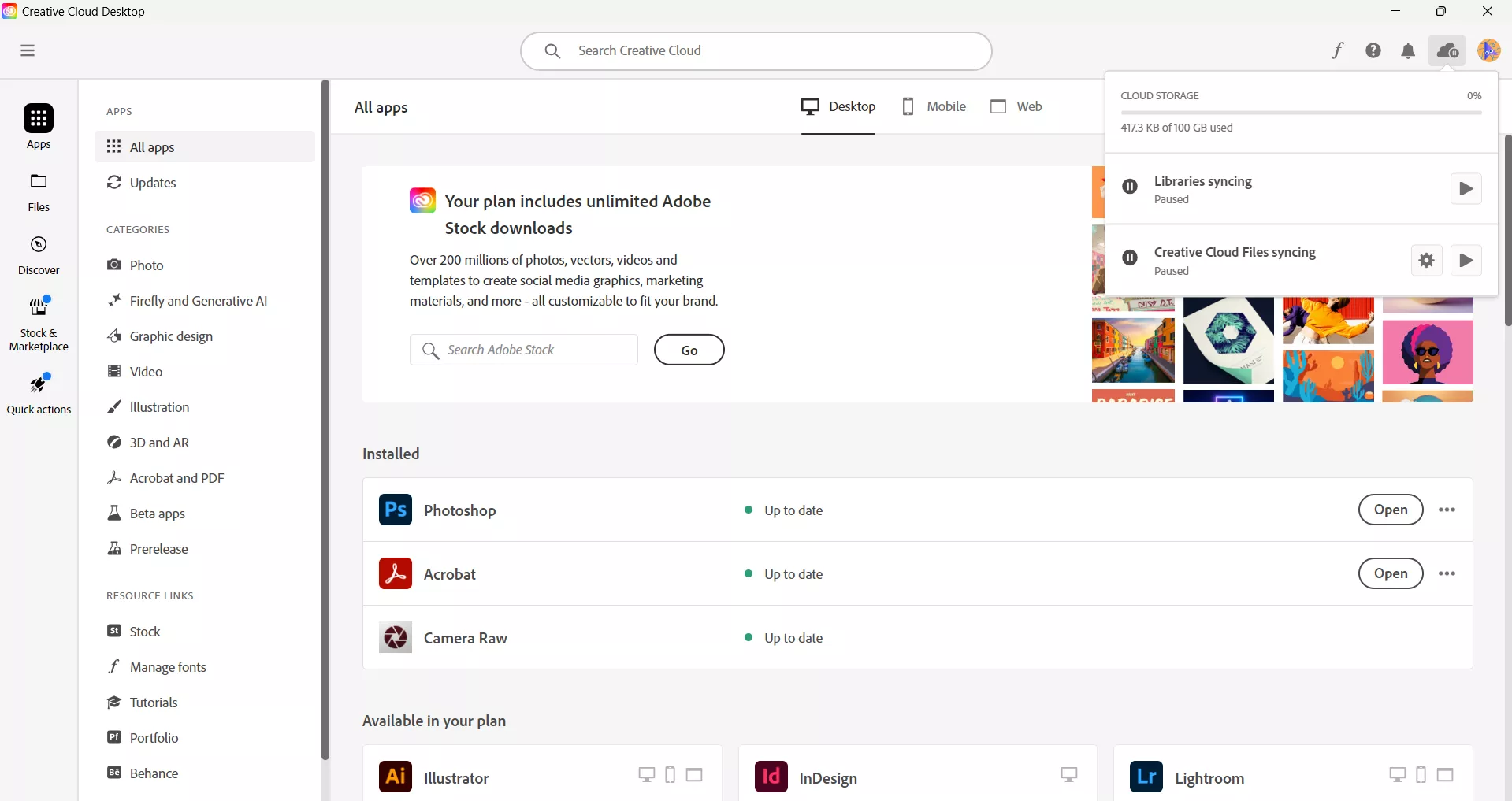
Schritt 2. Klicken Sie auf das Symbol „Cloud“ in der oberen rechten Ecke. Ein Pop-up-Fenster wird angezeigt. Klicken Sie auf das Symbol „Pause“ direkt neben „Creative Cloud Files Syncing“, um die Synchronisierung der Dateien zu unterbrechen.
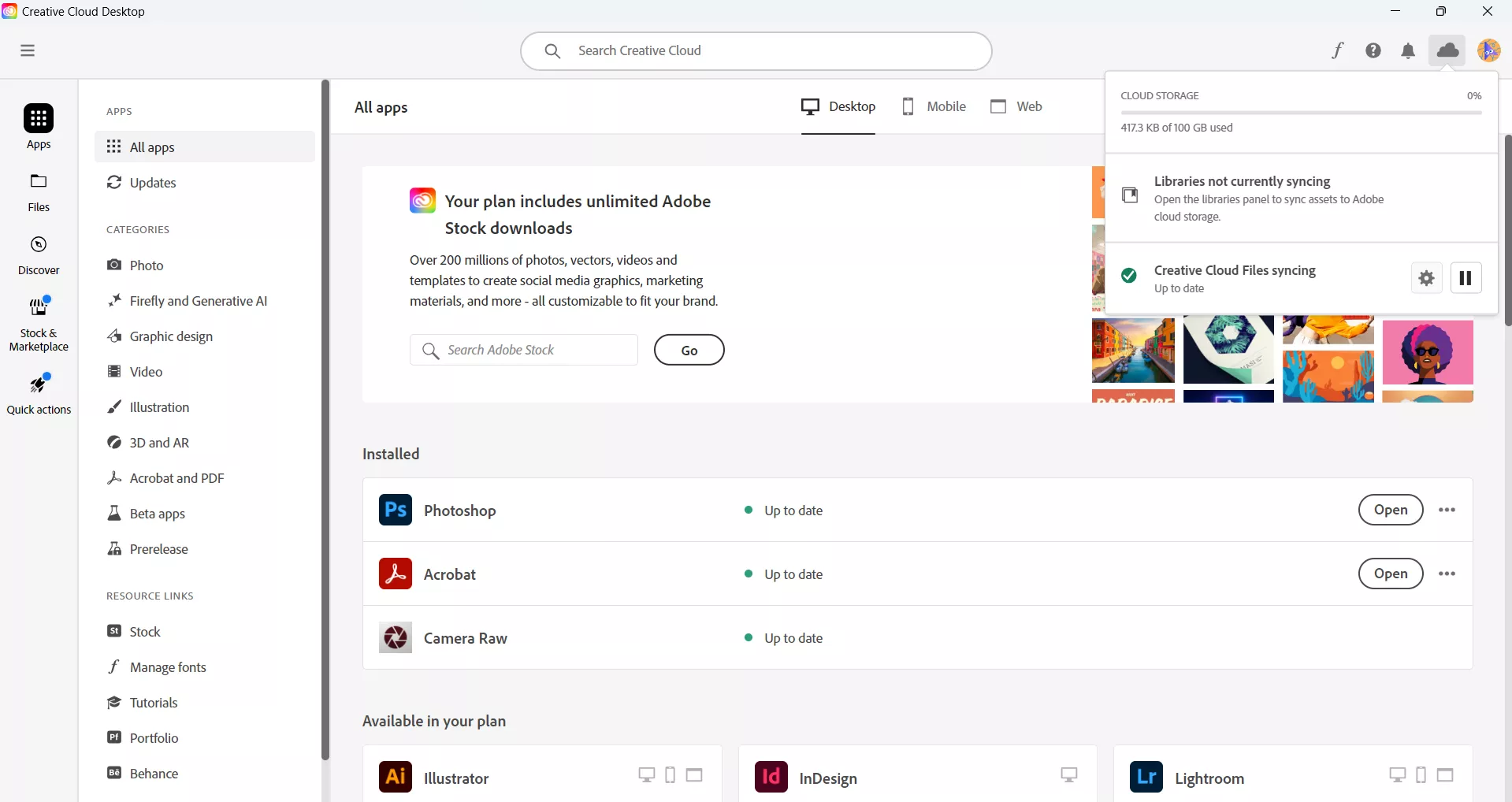
Wenn Sie die Funktion wieder einschalten möchten, klicken Sie einfach auf das Symbol „Cloud“ und dann auf das Symbol „Start“ neben „Creative Cloud Files Syncing“.
Teil 6. Ein besserer Weg zur geräteübergreifenden PDF-Synchronisierung
UPDF ist eine großartige Alternative, wenn Sie auf Dateien von verschiedenen Geräten oder Orten aus zugreifen möchten. UPDF bietet Speicherplatz in der Cloud, und Sie können Dateien nur manuell hochladen, was Ihre Privatsphäre schützt, im Gegensatz zu Adobe Collab Sync, wo dies automatisch geschieht. Sie können die PDF-Datei nach der Bearbeitung mit der Cloud synchronisieren. Sie können separate Ordner in der Cloud erstellen, um Dateien zu verwalten und gemeinsam zu nutzen.
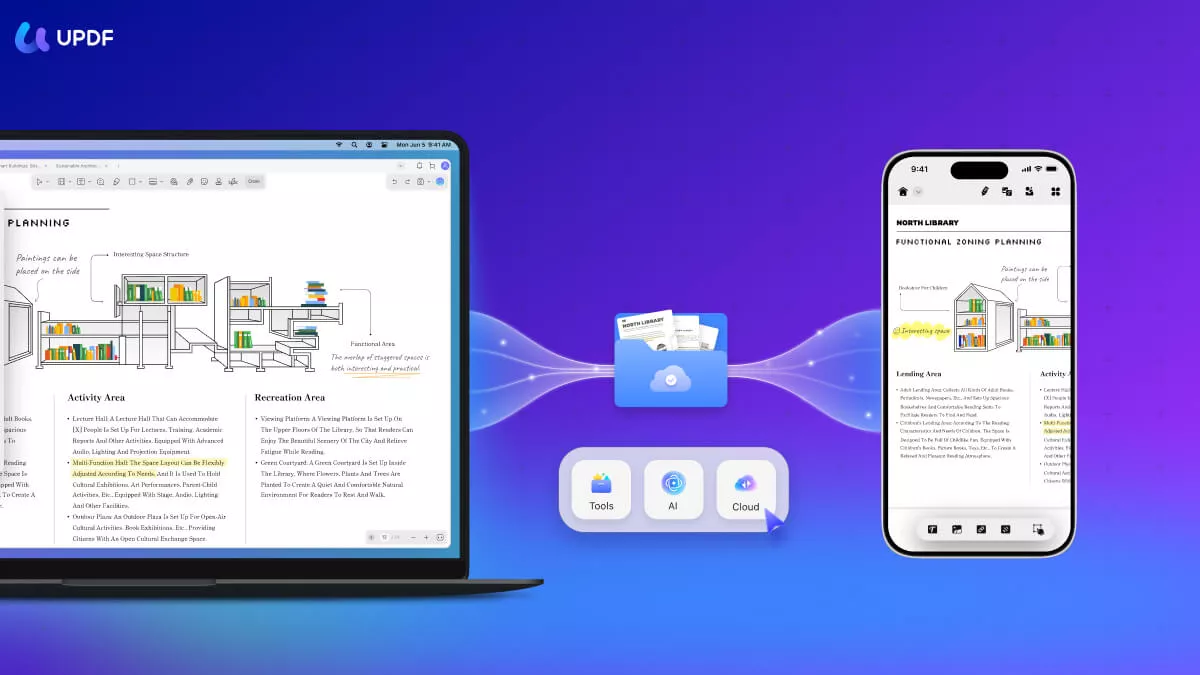
UPDF ist nicht nur ein Anbieter von Cloud-Speicherplatz, sondern ein komplettes Paket von PDF-Tools. Sobald Sie die Dateien in der Cloud gespeichert haben, können Sie mit dem UPDF-Toolkit noch viel mehr tun. Zum Beispiel.
- Die beste Funktion von allen ist die integrierte KI. UPDF kann als Chatbot wie ChatGPT verwendet werden und kann auch zum Chatten mit PDF-Dateien verwendet werden.
- Sie können jeden Text oder jedes Bild bearbeiten und Anmerkungen, Kommentare, Links, Briefmarkensignaturen usw. hinzufügen.
- Sie können die Seiten neu anordnen, Seiten einfügen oder löschen, Dateien zusammenführen und PDF-Dateien in andere Dateiformate konvertieren.
- Handelt es sich bei dem Dokument um eine gescannte Datei, können Sie die Datei in eine bearbeitbare und durchsuchbare Datei umwandeln.
- Sie können die Datei entweder mit einem „Open“-Kennwort schützen, das das unbefugte Öffnen einschränkt, oder mit einem „Permission“-Kennwort, das das unbefugte Bearbeiten einschränkt.
Sie können UPDF auf einem Computer oder Handy herunterladen, da es mit Windows, Mac, iOS und Android kompatibel ist. Um mehr über UPDF zu erfahren, können Sie sich das YouTube-Video unten ansehen.
Windows • macOS • iOS • Android 100% sicher
Führen Sie die folgenden Schritte aus, um eine PDF-Datei in die UPDF-Cloud hochzuladen, damit Sie von überall darauf zugreifen und sie auf verschiedenen Geräten verwenden können.
Schritt 1. Laden Sie UPDF herunter und installieren Sie es auf Ihrem Computer und jedem anderen Gerät, über das Sie auf Ihre Dateien zugreifen möchten.
Schritt 2. Öffnen Sie die UPDF-App auf Ihrem Gerät, beispielsweise Ihrem Computer.
Schritt 3. Klicken Sie auf „Cloud“ und wählen Sie „In die Cloud hochladen“, um Ihre PDF-Datei hochzuladen. Sie können die Datei im gespeicherten Ordner durchsuchen. Klicken Sie nach der Auswahl unten auf „Öffnen“. Dadurch wird die Datei hochgeladen und in der UPDF-Cloud gespeichert.
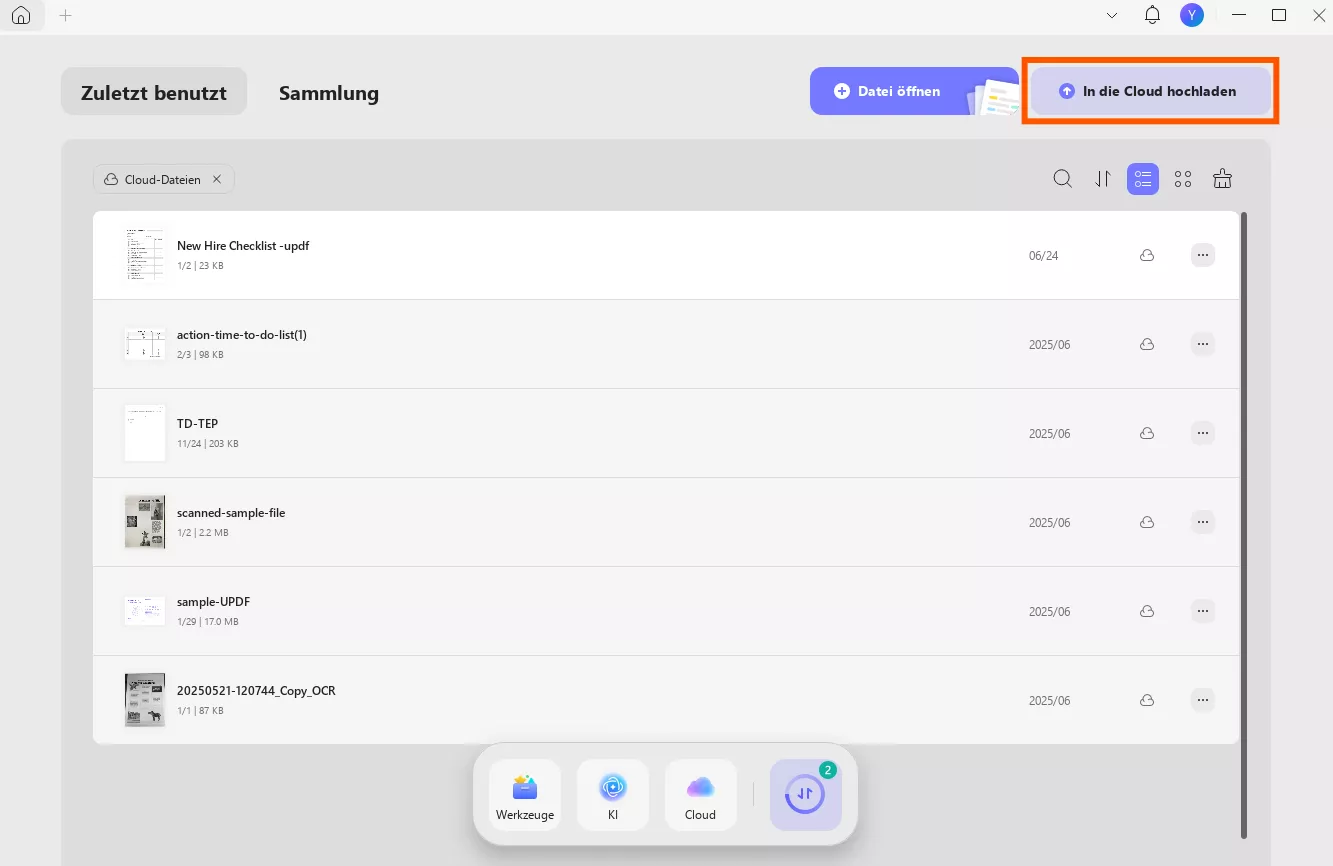
Schritt 4. Laden Sie die UPDF-App auf Ihr Gerät herunter. Wenn Sie beispielsweise ein Android-Gerät verwenden, öffnen Sie die App und melden Sie sich mit denselben Anmeldedaten wie auf dem anderen Gerät an. Unten auf dem Bildschirm werden einige Symbole angezeigt.
Schritt 5. Klicken Sie auf „UPDF Cloud“, um zur UPDF Cloud zu gelangen. Dort können Sie die hochgeladene Datei auf Ihrem Telefon sehen und öffnen.
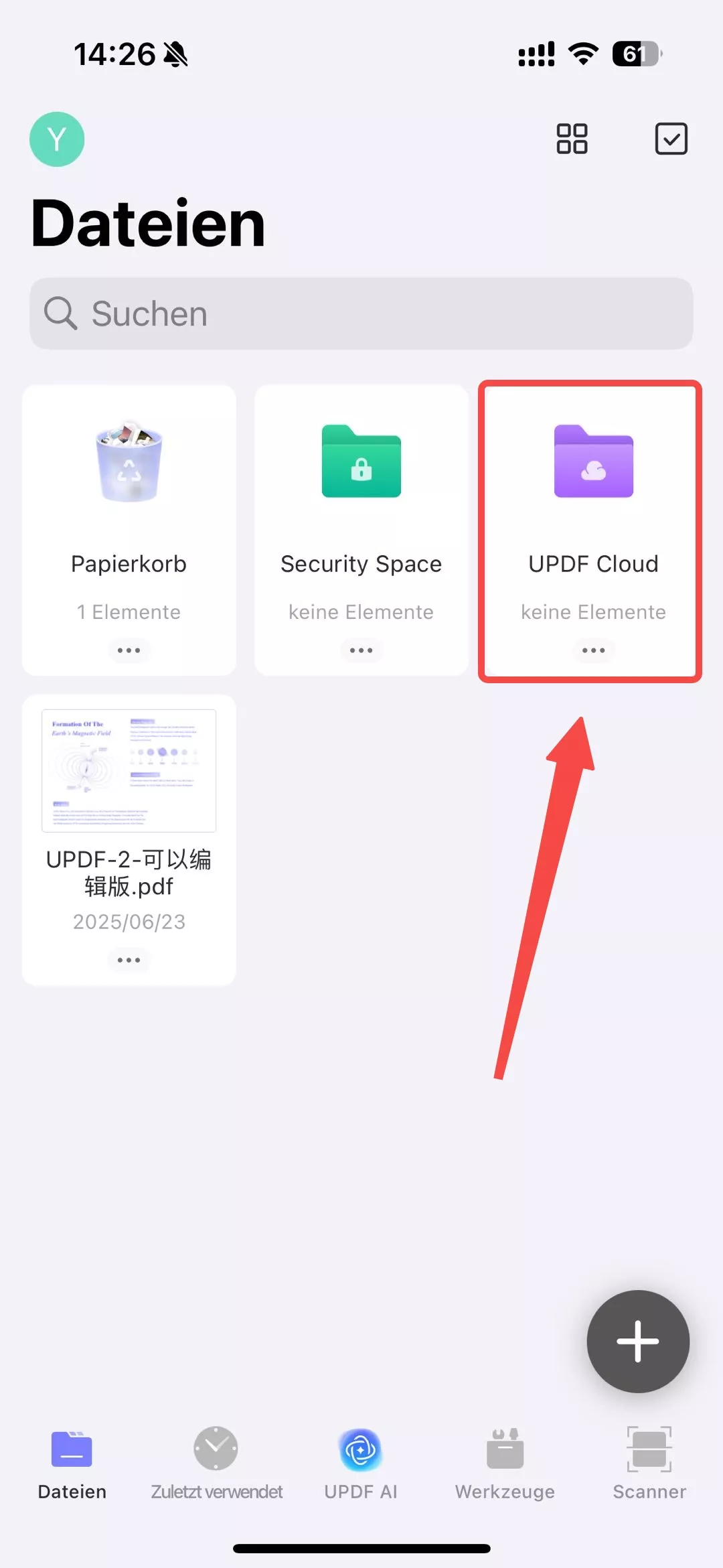
Sie können auf einem anderen Computer oder Gerät auf jede Datei zugreifen und sie bearbeiten.
Fazit
Adobe Collab Sync ist ein Werkzeug von Adobe, mit dem mehrere Benutzer gleichzeitig an einem Dokument arbeiten können, wobei die Aktualisierung des Dokuments in Echtzeit automatisch für alle Endbenutzer erfolgt. Dies ist nützlich und sicher, kann aber die Geschwindigkeit verlangsamen. UPDF ist eine gute Alternative, wenn Sie einen Cloud-basierten Dienst suchen, der sicher ist und Ihre Arbeit nicht verlangsamt. Außerdem bietet er viele weitere Funktionen, die die Arbeit am Dokument selbst erleichtern. Laden Sie UPDF jetzt herunter und überzeugen Sie sich selbst davon.
Windows • macOS • iOS • Android 100% sicher
 UPDF
UPDF
 UPDF für Windows
UPDF für Windows UPDF für Mac
UPDF für Mac UPDF für iPhone/iPad
UPDF für iPhone/iPad UPDF für Android
UPDF für Android UPDF AI Online
UPDF AI Online UPDF Sign
UPDF Sign PDF bearbeiten
PDF bearbeiten PDF kommentieren
PDF kommentieren PDF erstellen
PDF erstellen PDF-Formular
PDF-Formular Links bearbeiten
Links bearbeiten PDF konvertieren
PDF konvertieren OCR
OCR PDF in Word
PDF in Word PDF in Bild
PDF in Bild PDF in Excel
PDF in Excel PDF organisieren
PDF organisieren PDFs zusammenführen
PDFs zusammenführen PDF teilen
PDF teilen PDF zuschneiden
PDF zuschneiden PDF drehen
PDF drehen PDF schützen
PDF schützen PDF signieren
PDF signieren PDF schwärzen
PDF schwärzen PDF bereinigen
PDF bereinigen Sicherheit entfernen
Sicherheit entfernen PDF lesen
PDF lesen UPDF Cloud
UPDF Cloud PDF komprimieren
PDF komprimieren PDF drucken
PDF drucken Stapelverarbeitung
Stapelverarbeitung Über UPDF AI
Über UPDF AI UPDF AI Lösungen
UPDF AI Lösungen KI-Benutzerhandbuch
KI-Benutzerhandbuch FAQ zu UPDF AI
FAQ zu UPDF AI PDF zusammenfassen
PDF zusammenfassen PDF übersetzen
PDF übersetzen Chatten mit PDF
Chatten mit PDF Chatten mit AI
Chatten mit AI Chatten mit Bild
Chatten mit Bild PDF zu Mindmap
PDF zu Mindmap PDF erklären
PDF erklären Wissenschaftliche Forschung
Wissenschaftliche Forschung Papersuche
Papersuche KI-Korrektor
KI-Korrektor KI-Schreiber
KI-Schreiber KI-Hausaufgabenhelfer
KI-Hausaufgabenhelfer KI-Quiz-Generator
KI-Quiz-Generator KI-Mathelöser
KI-Mathelöser PDF in Word
PDF in Word PDF in Excel
PDF in Excel PDF in PowerPoint
PDF in PowerPoint Tutorials
Tutorials UPDF Tipps
UPDF Tipps FAQs
FAQs UPDF Bewertungen
UPDF Bewertungen Downloadcenter
Downloadcenter Blog
Blog Newsroom
Newsroom Technische Daten
Technische Daten Updates
Updates UPDF vs. Adobe Acrobat
UPDF vs. Adobe Acrobat UPDF vs. Foxit
UPDF vs. Foxit UPDF vs. PDF Expert
UPDF vs. PDF Expert










 Wayne Austin
Wayne Austin 
